Win7系统远程Telnet连接不成功
- 分类:教程 回答于: 2015年07月07日 00:00:00
相信很多朋友在使用Win7系统远程连接时,会遇到提示系统远程Telnet连接不成功。重装系统 小编就和大家分享Win7系统远程Telnet连接不成功解决办法!
1.首先在菜单打开“控制面板”,然后在“控制面板”里找到“程序”,点击“卸载程序“

2.在”程序“里点击”打开或关闭 WINDOWS 功能“

3.在”打开或关闭 WINDOWS 功能“找到并勾选”Telnet服务器和Telnet服务端“然后点击确定。

4.这时按下”WIN+R“快捷键,然后输入”CMD“点击确定。更多精彩内容推荐:怎样重装系统win7 。
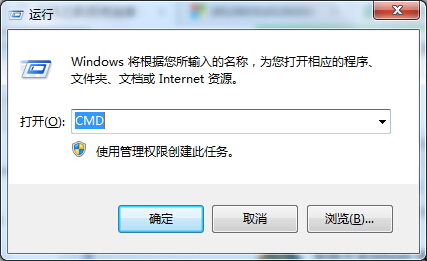
5.在CMD界面里输入telnet 127.0.0.1测试一下
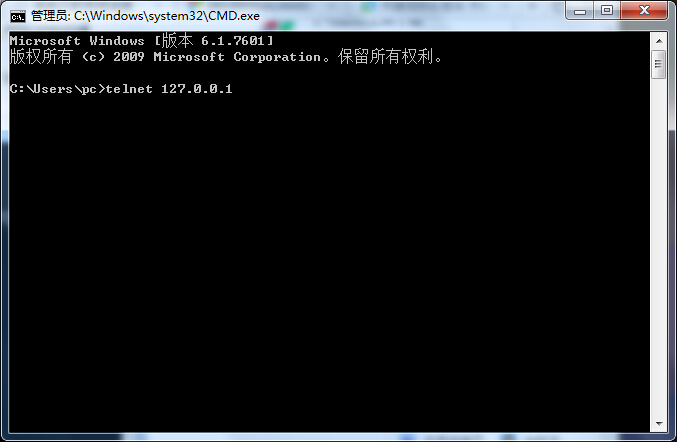
6.成功之后将出现如下画面,这样,Win7系统远程Telnet就连接成功了。
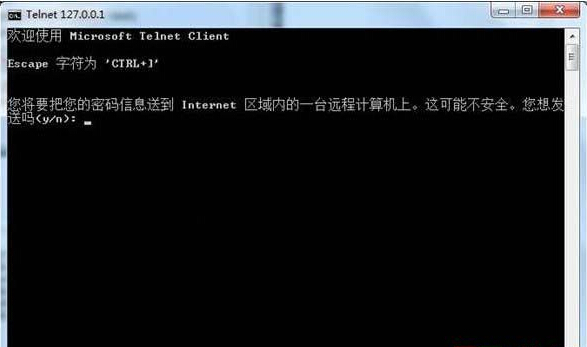
Win7系统远程Telnet连接不成功的解决方法就讲解到这里了,谢谢大家收看,以上供大家伙参考收藏。
 有用
26
有用
26


 小白系统
小白系统


 1000
1000 1000
1000 1000
1000 1000
1000 1000
1000 1000
1000 1000
1000 1000
1000 1000
1000 1000
1000猜您喜欢
- 联想电脑开机蓝屏怎么解决..2021/10/29
- 重装系统后电脑开机了但是一直黑屏..2022/08/14
- 电脑系统数据恢复工具有哪些..2023/04/22
- 华为笔记本电脑系统怎么重装的教程..2021/11/16
- 好用的免费恢复数据软件有哪些..2023/05/06
- 无线网密码修改教程2022/10/11
相关推荐
- 如何重装电脑系统win7步骤教程..2022/04/27
- 2021年显卡性能排名天梯图榜单..2022/01/29
- 重装系统后怎么恢复c盘数据..2022/08/18
- win7任务栏透明2015/07/03
- 小编教你组装电脑教程2018/11/17
- 电脑关机关不了2015/06/30

















